要在 Code Stream 中创建持续交付 (CD) 管道,可以使用持续交付智能管道模板。要计划持续交付本机构建,您需要在此示例计划中创建管道之前收集智能管道模板所需的信息。
当您填写智能管道模板时,会在存储库中创建持续交付管道,并执行操作以便管道可以运行。运行管道后,您可以在整个管道执行过程中监控趋势。
要在使用持续交付智能模板之前规划构建,您需要:
- 标识将对所有工作(包括管道、端点和仪表板)进行分组的项目。
- 按照在使用智能管道模板之前在 Code Stream 中计划 CICD 本机构建的持续交付部分中所述收集构建信息。例如:
- 添加一个 Kubernetes 端点,其中 Code Stream 将部署容器。
- 准备创建命名空间、服务和部署的 Kubernetes YAML 文件。要从专有存储库下载映像,YAML 文件必须包含具有 Docker 配置密钥的部分。
然后,使用持续交付智能管道模板创建管道。
在“管道”中,选择智能模板。
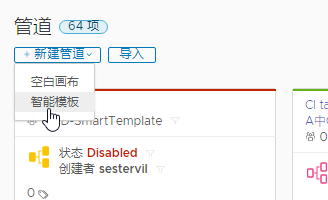
选择持续交付智能管道模板。
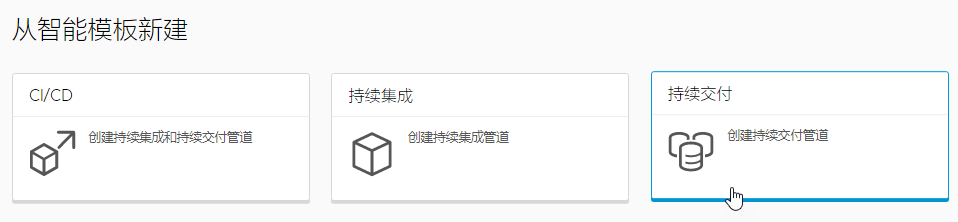
填写模板,然后输入管道的名称。要保存管道及其创建的阶段,请单击创建。
Code Stream 管道工作区支持使用 Docker 和 Kubernetes 执行持续集成任务和自定义任务。
有关配置工作区的信息,请参见配置管道工作区。
要进行任何最终更改,您可以编辑管道。然后,您可以启用管道并运行它。管道运行后:
- 确认管道已成功完成。单击执行,然后搜索管道。如果失败,请更正任何错误并再次运行。
- 确认 Git Webhook 运行正常。Git 活动选项卡将显示事件。单击。
- 查看管道仪表板并检查趋势。单击仪表板,然后搜索您的管道仪表板。要报告更多关键性能指标,您可以创建自定义仪表板。
有关详细示例,请参见如何持续将来自 GitHub 或 GitLab 存储库的代码集成到 Code Stream 中的管道。